
使用 命令可以对已知曲线或者曲面上的控制点进行调整,从而使其变形。下面通过图7.5.1所示的实例,说明控制点调整的操作过程。
命令可以对已知曲线或者曲面上的控制点进行调整,从而使其变形。下面通过图7.5.1所示的实例,说明控制点调整的操作过程。
Step1.打开文件D:\cat2014.8\work\ch07.05.02\Control_Points.CATPart。
Step2.调整视图方位。在“视图”工具栏的 下拉列表中选择“俯视图”选项
下拉列表中选择“俯视图”选项 。
。
Step3.设置活动平面。单击“工具仪表盘”工具栏中的 按钮,调出“快速确定指南针方向”工具栏,并按下
按钮,调出“快速确定指南针方向”工具栏,并按下 按钮。
按钮。
Step4.选择命令。选择下拉菜单
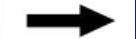

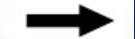
 命令,系统弹出图7.5.2所示的“控制点”对话框。
命令,系统弹出图7.5.2所示的“控制点”对话框。
图7.5.2所示“控制点”对话框中部分选项的说明如下。
●  文本框:激活此文本框,用户可以在绘图区选取要调整的元素。
文本框:激活此文本框,用户可以在绘图区选取要调整的元素。
●  区域:用于设置平移控制点的方式,其包括
区域:用于设置平移控制点的方式,其包括 按钮、
按钮、 按钮、
按钮、 按钮、
按钮、 按钮、
按钮、 按钮和
按钮和 按钮。
按钮。
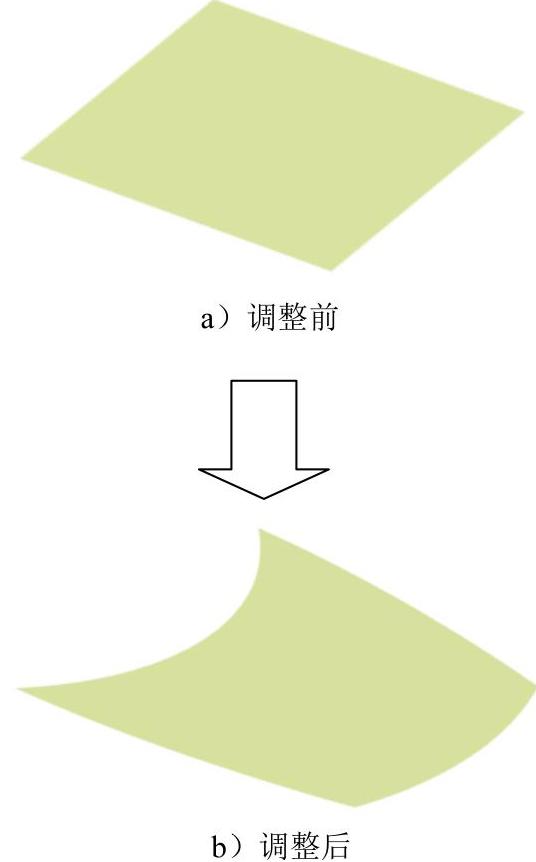
图7.5.1 控制点调整
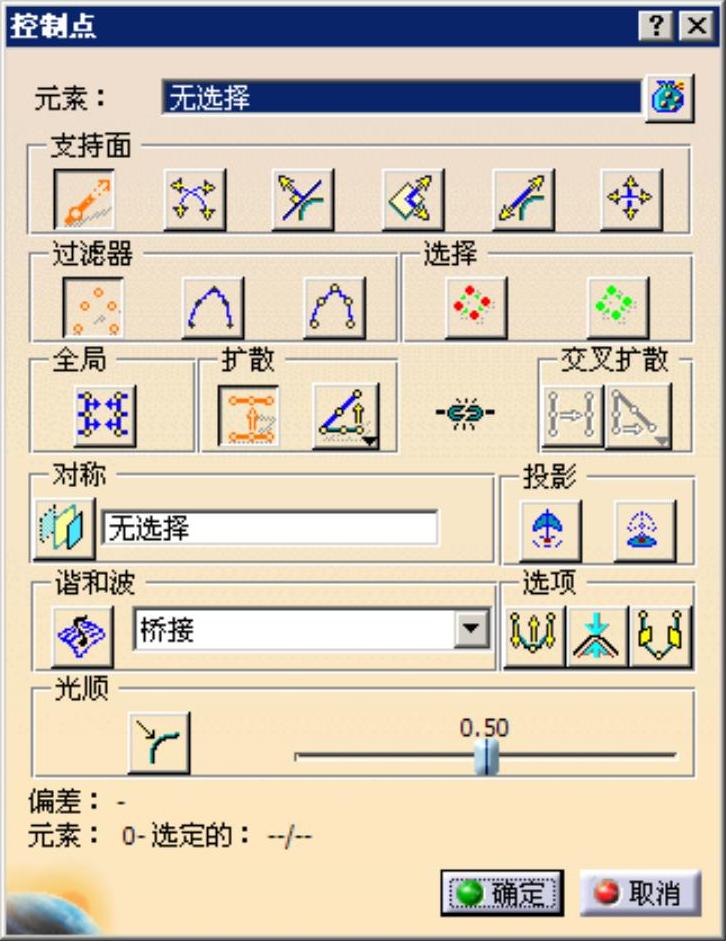
图7.5.2 “控制点”对话框

 按钮:单击此按钮,则沿指南针法线平移控制点。
按钮:单击此按钮,则沿指南针法线平移控制点。

 按钮:单击此按钮,则沿网格线平移控制点。
按钮:单击此按钮,则沿网格线平移控制点。

 按钮:单击此按钮,则沿元素的局部法线平移控制点。
按钮:单击此按钮,则沿元素的局部法线平移控制点。

 按钮:单击此按钮,则在指南针主平面平移控制点。
按钮:单击此按钮,则在指南针主平面平移控制点。

 按钮:单击此按钮,则沿元素的局部切线平移控制点。
按钮:单击此按钮,则沿元素的局部切线平移控制点。

 按钮:单击此按钮,则沿在屏幕平面中平移控制点。
按钮:单击此按钮,则沿在屏幕平面中平移控制点。
●  区域:用于设置过滤器的过滤类型,包括
区域:用于设置过滤器的过滤类型,包括 按钮、
按钮、 按钮和
按钮和 按钮。
按钮。

 按钮:单击此按钮,则仅对点进行操作。
按钮:单击此按钮,则仅对点进行操作。

 按钮:单击此按钮,则仅对网格进行操作。
按钮:单击此按钮,则仅对网格进行操作。

 按钮:单击此按钮,则允许同时对点和网格进行操作。
按钮:单击此按钮,则允许同时对点和网格进行操作。
●  区域:用于选择或取消选择控制点,其包括
区域:用于选择或取消选择控制点,其包括 按钮和
按钮和 按钮。
按钮。

 按钮:用于选择网格的所有控制点。
按钮:用于选择网格的所有控制点。

 按钮:用于取消选择网格的所有控制点。
按钮:用于取消选择网格的所有控制点。
●  区域:用于设置扩散的方式,其包括
区域:用于设置扩散的方式,其包括 按钮和
按钮和 下拉列表。
下拉列表。

 按钮:用于设置以同一个方式将变形拓展至所有选定的点(常量法则曲线)。
按钮:用于设置以同一个方式将变形拓展至所有选定的点(常量法则曲线)。

 下拉列表:用于设置以指定方式将变形拓展至所有选定的点。其包括
下拉列表:用于设置以指定方式将变形拓展至所有选定的点。其包括 选项、
选项、 选项、
选项、 选项和
选项和 选项。
选项。 选项:线性法则曲线。
选项:线性法则曲线。 选项:凹法则曲线、
选项:凹法则曲线、 选项:凸法则曲线。
选项:凸法则曲线。 选项:钟形法则曲线。各法则曲线如图7.5.3~图7.5.7所示。
选项:钟形法则曲线。各法则曲线如图7.5.3~图7.5.7所示。
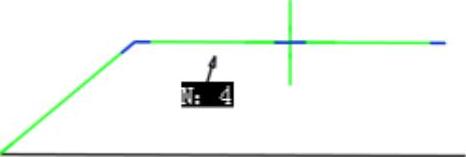
图7.5.3 常量法则曲线
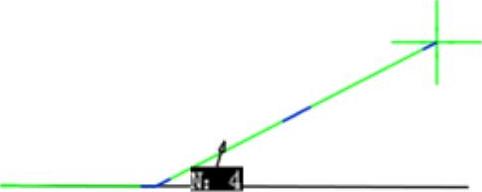
图7.5.4 线性法则曲线
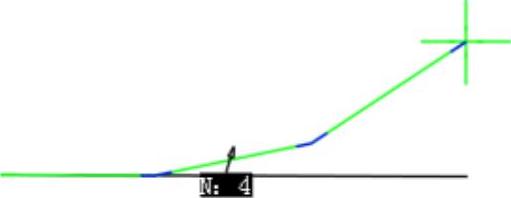
图7.5.5 凹法则曲线
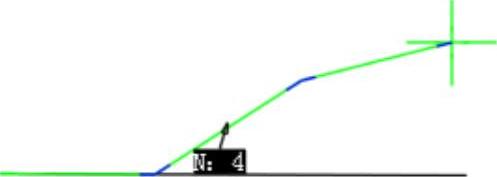
图7.5.6 凸法则曲线
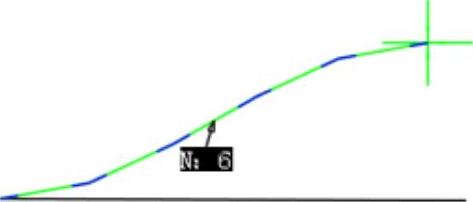
图7.5.7 钟形法则曲线
● 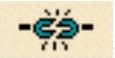 按钮:用于设置链接。当前状态为取消链接时,使用扩散方式编辑。当前状态为链接时,使用交叉扩散方式编辑。
按钮:用于设置链接。当前状态为取消链接时,使用扩散方式编辑。当前状态为链接时,使用交叉扩散方式编辑。
● 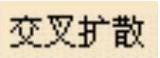 区域:用于设置交叉扩散的方式,其包括
区域:用于设置交叉扩散的方式,其包括 按钮和
按钮和 下拉列表。
下拉列表。

 按钮:用于设置以同一个方式将变形拓展至另一网格线上的所有选定点。
按钮:用于设置以同一个方式将变形拓展至另一网格线上的所有选定点。

 下拉列表:用于设置以指定方式将变形拓展至另一网格线上的所有选定点,其包括
下拉列表:用于设置以指定方式将变形拓展至另一网格线上的所有选定点,其包括 选项、
选项、 选项、
选项、 选项和
选项和 选项。
选项。 选项:交叉线性法则曲线。
选项:交叉线性法则曲线。 选项:交叉凹法则曲线、
选项:交叉凹法则曲线、 选项:交叉凸法则曲线。
选项:交叉凸法则曲线。 选项:交叉钟形法则曲线。(www.xing528.com)
选项:交叉钟形法则曲线。(www.xing528.com)
●  区域:用于设置对称参数,其包括
区域:用于设置对称参数,其包括 按钮和
按钮和 按钮后的文本框。
按钮后的文本框。

 按钮:用于设置使用指定的对称平面进行网格对称计算,如图7.5.8所示。
按钮:用于设置使用指定的对称平面进行网格对称计算,如图7.5.8所示。

 按钮后的文本框:单击此文本框,用户可以在绘图区选取对称平面。
按钮后的文本框:单击此文本框,用户可以在绘图区选取对称平面。
●  区域:用于定义投影方式,其包括
区域:用于定义投影方式,其包括 按钮和
按钮和 按钮。
按钮。

 按钮:单击此按钮,按指南针法线对一些控制点进行投影。
按钮:单击此按钮,按指南针法线对一些控制点进行投影。

 按钮:单击此按钮,按指南针平面对一些控制点进行投影。
按钮:单击此按钮,按指南针平面对一些控制点进行投影。

图7.5.8 对称
●  区域:用于设置谐和波的相关选项,其包括
区域:用于设置谐和波的相关选项,其包括 按钮和
按钮和 下拉列表。
下拉列表。

 按钮:单击此按钮,使用选定的谐和波运算法则计算网格谐和波。
按钮:单击此按钮,使用选定的谐和波运算法则计算网格谐和波。

 下拉列表:用于设置谐和波的控制方式,其包括
下拉列表:用于设置谐和波的控制方式,其包括 选项、
选项、 选项和
选项和 选项。
选项。 选项:使用桥接曲面的方式控制谐和波。
选项:使用桥接曲面的方式控制谐和波。 选项:使用平均平面的方式控制谐和波。
选项:使用平均平面的方式控制谐和波。 选项:使用3点平面的方式控制谐和波。
选项:使用3点平面的方式控制谐和波。
●  区域:
区域:

 按钮:用于设置在控制点位置显示箭头,以示局部法线并推导变形。
按钮:用于设置在控制点位置显示箭头,以示局部法线并推导变形。

 按钮:用于设置显示当前几何图形和它以前的版本的最大偏差。
按钮:用于设置显示当前几何图形和它以前的版本的最大偏差。

 按钮:用于设置显示谐和波平面。
按钮:用于设置显示谐和波平面。
Step5.定义控制元素。在绘图区选取图7.5.1a所示的曲面为控制元素,此时在绘图区显示图7.5.9所示的指定曲面的所有控制点。
Step6.设置网格对称。单击“选择所有点”按钮 ,激活
,激活 按钮后的文本框,选取图7.5.9所示的YZ平面为对称平面,结果如图7.5.10所示。
按钮后的文本框,选取图7.5.9所示的YZ平面为对称平面,结果如图7.5.10所示。

图7.5.9 控制点
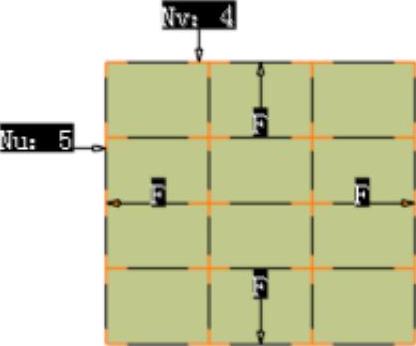
图7.5.10 设置网格对称
Step7.调整控制点。
(1)在“控制点”对话框中按下“指南针平面”按钮 、“仅限点”按钮
、“仅限点”按钮 和“线性法则曲线”按钮
和“线性法则曲线”按钮 ,然后单击
,然后单击 按钮。
按钮。
(2)拖动图7.5.11所示的控制点1,结果如图7.5.12所示。
(3)拖动控制点2至图7.5.13所示的位置。
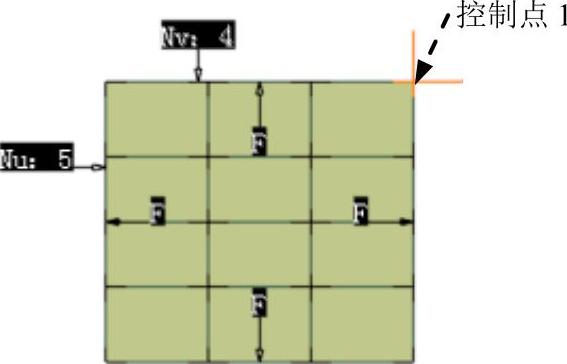
图7.5.11 拖动控制点1
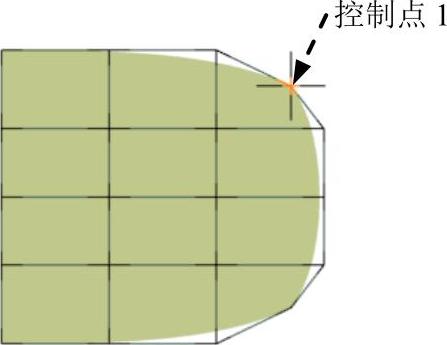
图7.5.12 控制点1的位置
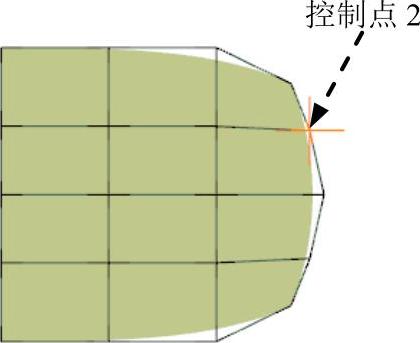
图7.5.13 拖动控制点2
(4)拖动控制点3至图7.5.14所示的位置。
(5)拖动控制点4至图7.5.15所示的位置。
(6)拖动控制点5至图7.5.16所示的位置。

图7.5.14 拖动控制点3
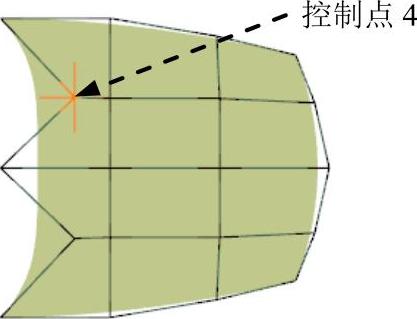
图7.5.15 拖动控制点4
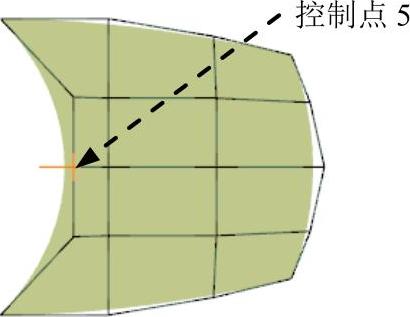
图7.5.16 拖动控制点5
Step8.单击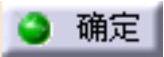 按钮,完成曲面控制点的调整,如图7.5.1b所示。
按钮,完成曲面控制点的调整,如图7.5.1b所示。
免责声明:以上内容源自网络,版权归原作者所有,如有侵犯您的原创版权请告知,我们将尽快删除相关内容。




